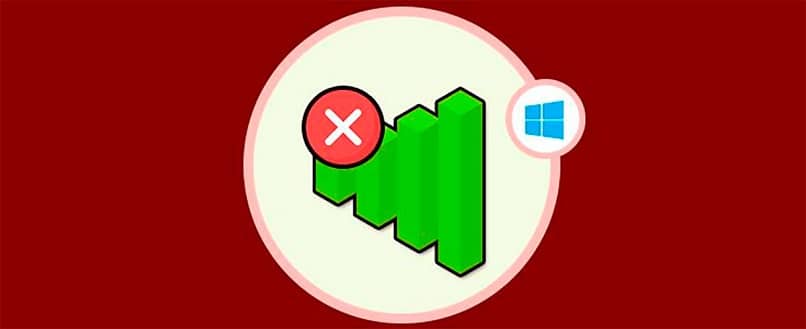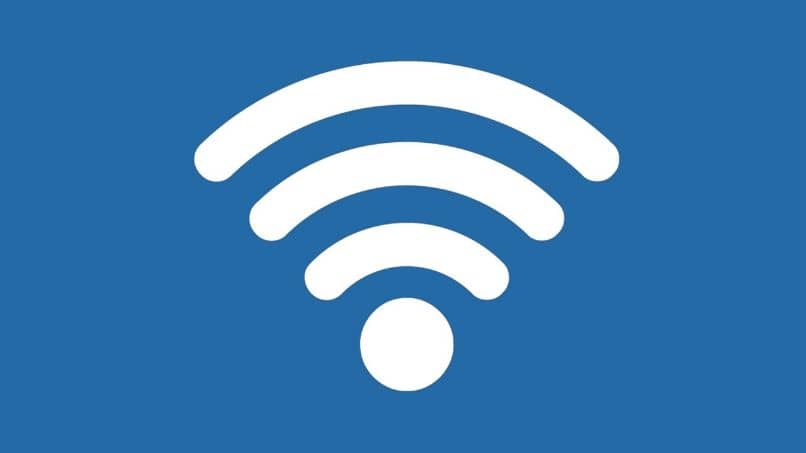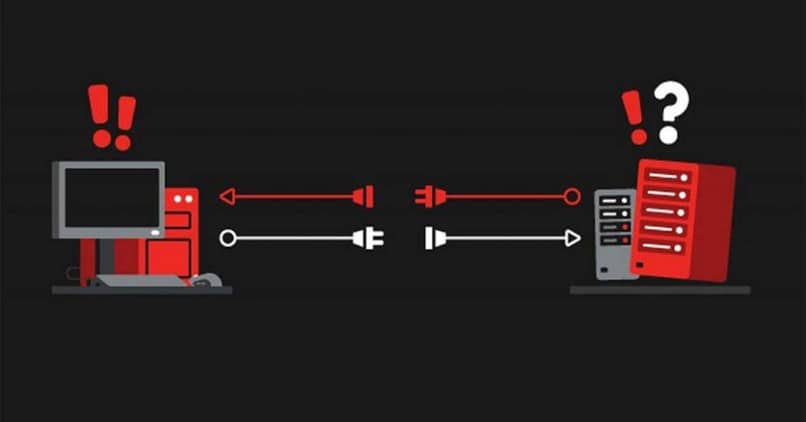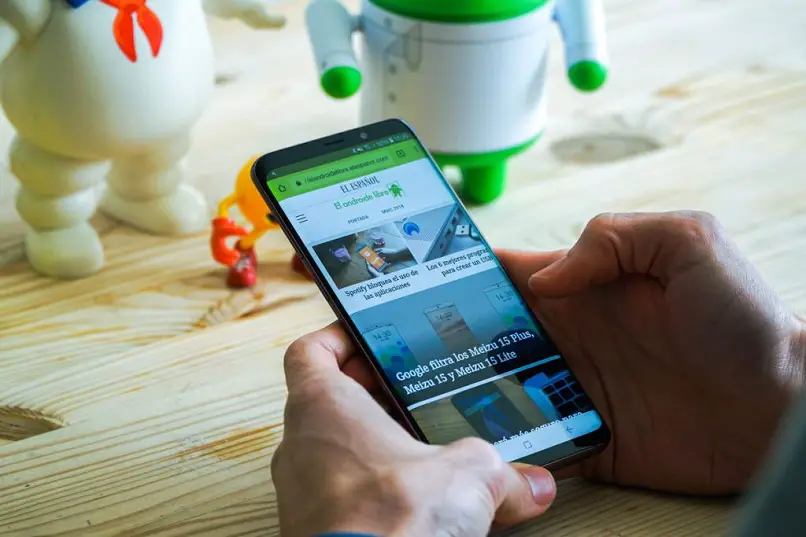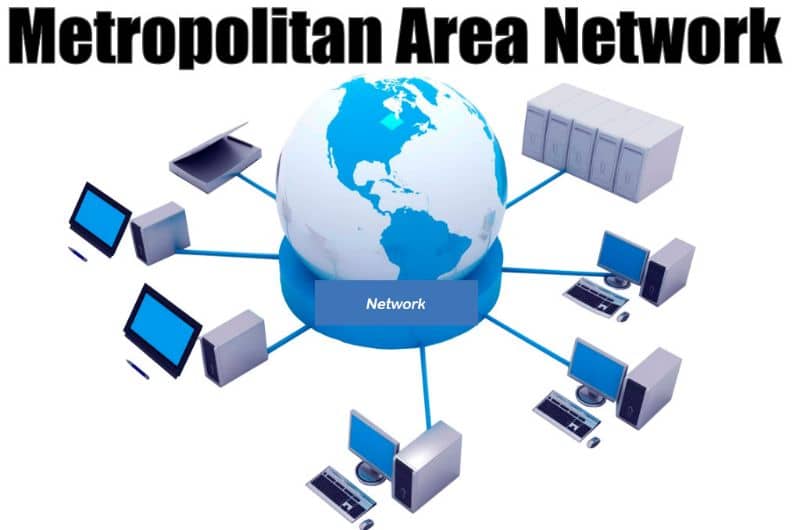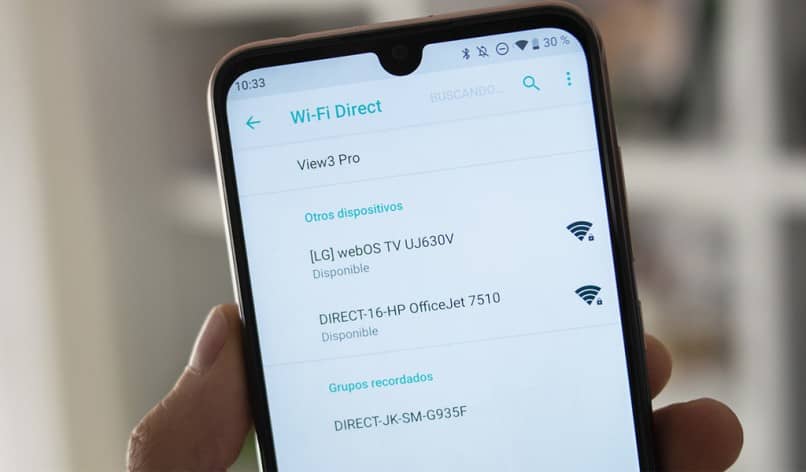Internet es una herramienta extremadamente útil que facilita el acceso a cualquier cantidad de información que necesite, cuando la necesite. Si usa su computadora para acceder a Internet, sabrá que a veces aparece un error que dice «Conexión limitada» o «Sin acceso a Internet». Es por eso que hoy te mostraremos todo lo que necesitas hacer para aprender a resolución de problemas del error de conectividad limitada o nula.
Hoy en día es más fácil solucionar problemas de conexión a la red en el ordenador ya que existen muchos tutoriales en Internet que ofrecen información detallada. Además, suelen ser muy útiles incluso para quienes no tienen un buen conocimiento de los contenidos informáticos.
No es tan difícil corregir ese error, no necesita ser experto en tecnología y solo le llevará unos minutos. De hecho, este es uno de los errores más comunes combinado con el problema de ‘conectado sin acceso a Internet’ en Windows, que también es fácil de reparar.
Te sorprenderá la cantidad de soluciones que existen. Hoy te enseñaremos cinco. Encontrará que algunos pasos son muy similares entre sí, pero debe considerarlos cuidadosamente ya que puede accede a las opciones que necesitas y así poder utilizar internet sin problemas. Adelante con nosotros.
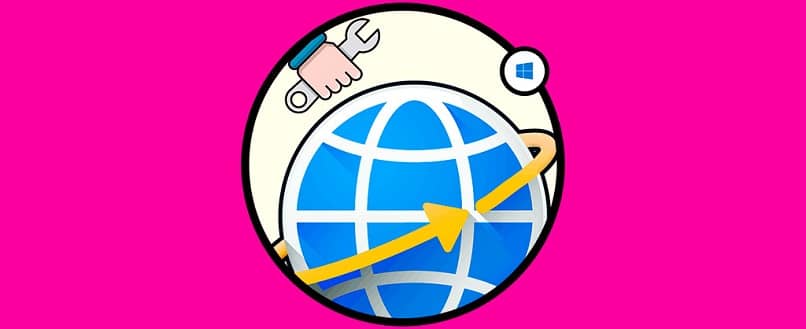
Solución 1. Ingrese la dirección de un servidor DNS para corregir el error de conectividad limitada o nula
- En su escritorio, vaya a «Inicio» y abra «Panel de control».
- Seleccione la segunda opción de la lista de configuración del dispositivo: «Redes e Internet«.
- Abra el «Centro de redes y recursos compartidos».
- Haga clic en «Cambiar la configuración del adaptador» que se encuentra en el lado izquierdo de la ventana.
- Haga clic derecho en su adaptador de red y seleccione «Propiedades».
- Vaya a «Protocolo de Internet versión 4» (TCP / IPv4) y selecciónelo.
- Haga clic en «Propiedades». Se le presentarán las siguientes dos opciones: «Obtener automáticamente la dirección del servidor DNS» y «Utilice las siguientes direcciones de servidor DNS «. Elija la segunda opción.
- Escriba «Servidor DNS favorito»: 1.1.1.1. En «Servidor DNS alternativo» escribió: 1.0.0.1. Presione el botón «Aceptar».
- Cerrar la ventana
Al final de estos pasos, se resolverá su problema. Sin embargo, en algunos casos, el DNS puede tener un problema con los servidores. En este caso, no se preocupe, ya que los errores del servidor DNS se pueden corregir cuando no responde.
Solución 2. Utilice el programa CMD para corregir el error «Conexión limitada o sin conexión»
- Abra Inicio y escriba «CMD».
- Coloca el cursor sobre el símbolo de CMD, haz clic con el botón derecho y selecciona «Ejecución como administradorSe abrirá una ventana con la pregunta: ¿Quiere permitir que este programa realice cambios en su computadora? Presione «Sí».
- Escriba: NETSH INT IP RESET C: /RESETLOG.TXT. Pulsa Enter».
- Escribe NETSH WINSOCK RESET y luego presiona «Enter».
- Escribir: IPCONFIG / FLUSHDNS. Pulsa Enter».
- Ingrese el siguiente texto: EXIT, presione «Enter».
- Reinicia tu computadora.
Solución 3. Cambie la configuración del adaptador de red
- Abrir Inicio y escribir »Panel de control«.
- Abra su Panel de control.
- Haga clic en «Redes e Internet».
- Seleccione la opción «Centro de redes y recursos compartidos».
- Haga clic en su adaptador de red.
- Presione «Desactivar»
- Haga clic en «Cambiar la configuración del adaptador».
- Haga clic derecho en su adaptador deshabilitado.
- Seleccione «Activar«.
En este punto, el error de conexión debería solucionarse. Pero hay casos en los que el problema puede ser el controlador de nuestro adaptador de red y, por lo tanto, el problema persiste. Es por eso que debe estar seguro de qué controlador de adaptador de red necesita su computadora.
Solución 4. Ingrese manualmente la dirección IP
- Abra Inicio y escriba «Panel de control».
- Abra el Panel de control.
- Haga clic en la opción «Redes e Internet».
- Abre »Red de lugares y uso compartido«.
- Haga clic en su adaptador de red.
- Haga clic en «Propiedades».
- Seleccione «Protocolo de Internet» versión 4 (TCP / IPv4).
- Haga clic en «Propiedades».
- Seleccione: Utilice la siguiente dirección IP.
- Arkansas Dirección IP escribió: 192.168.1.67.
- En «máscara de subred» escriba: 255.255.255.0.
- Luego, en la opción de puerta de enlace predeterminada, escriba: 192.168.1.1.
- Escriba el mejor servidor DNS: 1.1.1.1.
- Ahora, en un servidor DNS alternativo, escriba 1.0.0.1.
- Presione «Aceptar».
- Presione «Cerrar».
- Cierre su Panel de control y reiniciar.
Solución 5. Uso de «Diagnósticos de red de Windows»
- Primero, abra Inicio y escriba »Panel de control«.
- Luego abre tu Panel de control.
- Abra «Redes e Internet».
- Red abierta y centro de intercambio de».
- Haga clic en «Cambiar la configuración del adaptador».
- Haz clic derecho en tu adaptador de red y selecciona «Diagnosticar».
- Manténganse al tanto Ventanas busque problemas de conexión.
- Haga clic en «Pruebe estas reparaciones como administrador».
- Seleccione «Aplicar esta solución».
- Espere a que se repare su conexión.
- Cierra el Diagnóstico de red de Windows.
Con estos cinco soluciones probadas, podrás reparar los problemas de conectividad que se presenten y acceder a internet sin dificultades.